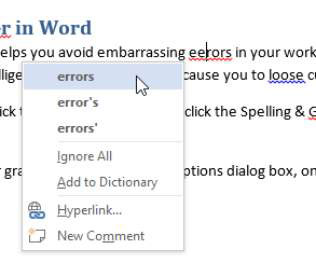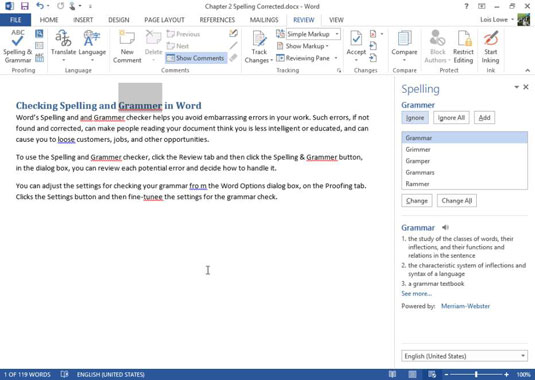Pravopisné a gramatické chyby vo vašich dokumentoch Wordu 2013 môžu zanechať zlý dojem u vášho publika a spôsobiť stratu zákazníkov, pracovných miest a príležitostí. Našťastie vám Word môže pomôcť nájsť a opraviť tieto chyby skôr, ako niekto uvidí váš dokument.
Word pri písaní automaticky kontroluje váš pravopis a gramatiku. Vlnité červené podčiarknutia označujú možné pravopisné chyby a zvlnené modré podčiarknutie možné gramatické chyby. Ak chcete jednu z týchto chýb opraviť za chodu, kliknite pravým tlačidlom myši na podčiarknutý text a z ponuky skratiek vyberte rýchlu opravu.
Môžete tiež spustiť plnohodnotnú funkciu pravopisu a gramatiky v programe Word a skontrolovať celý dokument naraz. Jedna po druhej sa každá potenciálna chyba objaví v dialógovom okne a kliknutím na tlačidlá sa rozhodnete, ako sa s každou z nich vysporiadať.
Jednou z možností pri práci s potenciálne nesprávne napísaným slovom je pridať slovo do slovníka, aby nebolo označené ako nesprávne napísané pri žiadnej budúcej kontrole pravopisu v žiadnom dokumente. Súbor Slovník je spoločný pre všetky aplikácie balíka Office, takže žiadne slovo, ktoré pridáte do slovníka vo Worde, už nebude označené ako nesprávne napísané v Exceli, PowerPointe alebo Outlooku.
Word má robustnejšiu a výkonnejšiu funkciu kontroly pravopisu a gramatiky ako ostatné aplikácie balíka Office, ale všetky majú podobné funkcie. Preto, keď sa naučíte, ako kontrolovať pravopis a gramatiku vo Worde, môžete tak urobiť aj v iných aplikáciách balíka Office.
Vo Worde otvorte napísaný dokument.
Kliknite pravým tlačidlom myši na akékoľvek nesprávne napísané slovo, ktoré má pod sebou červené vlnovky.
V tomto príklade kliknite na, eerors a v zobrazenej kontextovej ponuke vyberte správny pravopis, chyby .
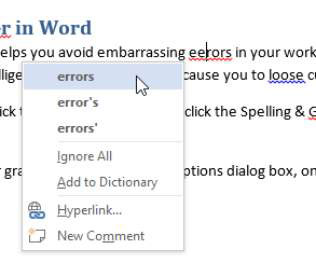
Kliknutím na začiatok dokumentu tam presuňte kurzor a potom vyberte Prehľad → Pravopis a gramatika.
Otvorí sa panel úloh Pravopis a gramatika so zvýraznenou prvou chybou v príklade (Grammer).
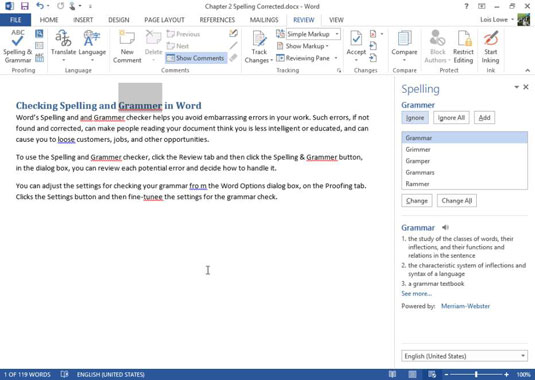
Kliknite na tlačidlo Zmeniť všetko zmeniť všetky výskyty gramatiky do gramatiky .
Ďalšou zistenou chybou je duplicitné slovo: a a .
Kliknutím na tlačidlo Odstrániť odstránite jednu z inštancií a.
Ďalšou zistenou chybou je možná gramatická oblasť: písanie veľkých písmen v pravopise. V tomto prípade je písanie veľkých písmen správne.
Kliknutím na tlačidlo Ignorovať preskočíte správne napísané veľké slovo.
Ďalšou zistenou chybou je zneužitie straty ako voľnej.
7 . Kliknite na tlačidlo Zmeniť pre zmenu na správne slovo.
Ďalšou zistenou chybou je medzera navyše v slove od.
Kliknutím na tlačidlo Zmeniť odstránite nadbytočný priestor.
Ďalšou chybou je nesprávne napísanie melódie ako melódie.
Kliknutím na tlačidlo Zmeniť opravíte pravopis.
Zobrazí sa dialógové okno, ktoré vám oznámi, že kontrola pravopisu je dokončená.
Kliknite na tlačidlo OK a potom uložte svoju prácu.